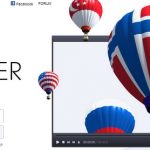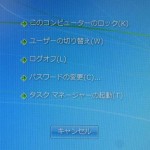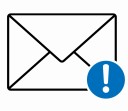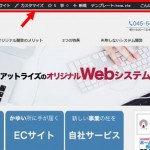32bitはメモリが最大4GBまでしか認識できない。。
自宅のパソコンがどうにも重い。。
なのでメモリを追加しようとしたが、、なんとWindows「32bit版」のため、せっかく搭載してもOSの制限で4GBまでしか認識されないのだ。
もう5年以上も経つPCではあるが、大して重いソフトを立ち上げるでもないので、まだまだスペック的には十分なのだが、如何せん非力なメモリでは どうにも動作が重い。。
思い切って 32bit→ 64bit化にアップグレード
64bitにアップグレードすることはできるようだが、その際に再インストールしなおすことになる。
つまり、ゼロからパソコンを構築していかねばならない。
今まで使い勝手良く作り上げたPCを、またゼロから再構築するのは躊躇していたが、ついに重さに耐えきれず、重い腰をあげた。
手順のメモ
以下、手順を備忘録的にメモとして残しておく。
参考サイト:https://tarelife.com/windows10-update-32to64/
事前準備
●旧PCから必要ファイルをバックアップ
・秀丸の設定情報を保存
・秀丸メールの設定情報を保存
・Firefoxのxxxxxx.defaulを保存
C:\Users\(ユーザ名)\AppData\Roaming\Mozilla\Firefox\Profiles\xxxxxx.defaul
※フォルダ名「xxxxxx.defaul」は、移植後 移植先のフォルダ名に変更すること。
・ATOK 辞書の保存
・SSH秘密鍵 保存( C:\winapl\teraterm_ttssh2\key\id_rsa )
————-
32bit → 64bit化
https://www.microsoft.com/ja-jp/software-download/windows10 から
インストールツールをDL(MediaCreationTool.exe)
MediaCreationTool.exe を実行
→ 「他のPC用にインストールメディアを作る」→ 次へ
→ 日本語/Windows10/64ビット(x64) → 次へ
→ 「USBフラッシュドライブ」→ 次へ
BIOSの設定(F12)で、BOOTに順番をメディア優先にし、PC再起動
・「Windowsセットアップ」画面が開く → クリーンインストール(いいえ)
→ Windowsのライセンス認証でライセンスキー入力を求められるが、「プロダクトキーがありません」を選択し、そのままインストールを進める。
→ 「インストールの種類を選んでください」の画面では下の「カスタム:Windowsのみをインストールする」を選択してください。
→ 「インストールの場所」では 451GBのドライブを選択し、先に「フォーマット」する。(フォーマットはすぐに終わる)
インストールも10分くらいで終わる。が、その後の「準備しています」が、、20分くらい。
「個人用に設定」
「Microsoftアカウント」は新規に作成
・メールアドレス: xxxx@xxxx.xx
PW: xxxxxxxx
生年月日:19XX.XX.XX
→ 「PINのセットアップ」は、「PINの設定」をクリックしキャンセル(「後でこの設定をする」)
→ 「プライバシーの設定」は全て「OFF」
・dell ドライバ windows10
http://www.dell.com/support/home/jp/ja/jpbsd1?app=drivers
サービスタグ:「XXXXXXX」(本体シールに記載あり)
→ オペレーティングシステム:「windows8-64bit」を選択
再起動 → モニタ解像度が直った!!
後は、必要なソフトをインストールしたり、バックアップしたファイルを戻したりして自身のパソコン環境を作るべし!
ホームページ制作のこと、ホームページの運営でわからないことや困っていることがありましたら、「株式会社アットライズ」までお気軽にご相談ください。

株式会社アットライズのホームページはこちら